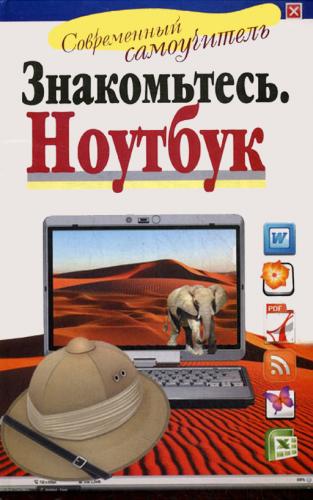Пользуйтесь этими приемами, когда вам нужно заменить одно слово другим.
Последняя операция – перемещаем файл с рабочего стола в папку.
Заходим в нашу созданную папку двойным нажатием левой кнопки мыши. Откроется окно, в котором будет указано, какие файлы хранятся в этой папке.
Попробуйте подвигать окошко по рабочему столу. Для этого нужно «подцепить» его сверху за синюю полоску. Делаете это так: наводите курсор мышки на синюю полосочку и тащите окошко, удерживая левую кнопку мыши.
Пододвиньте окошко так, чтобы было видно ту часть рабочего стола, где расположен ваш файл.
Если окошко большое и занимает весь рабочий стол, сверните его, воспользовавшись иконкой с квадратиками, расположенной справа в самом верхнем углу экрана.
Теперь перемещаем файл в папку. Для этого наводим курсор на файл План и нажимаем левую кнопку мыши. Не отпуская кнопку, перетаскиваем файл в папку и отпускаем кнопку.
Потренируйтесь. При помощи этого простого действия вы сможете выполнять многие операции с файлами – перемещать их, складывать в папки, отправлять как приложения к электронному письму и т. д.
Любые файлы или папки можно также копировать. Для этого наведите на вашу папку Работа курсор мышки и нажмите правую кнопку. Откроется вот такое окно.
Выберите в нем раздел Копировать. А теперь наведите курсор на свободное место, опять нажмите правую кнопку и в открывшемся окне выберите функцию Вставить.
Перед вами копия вашей папки Работа. Как видите, также содержащая в себе файл План. Таким же образом можно копировать любые файлы.
Для удаления файла или папки наведите на файл (папку) курсор и нажмите правую кнопку, в открывшемся окне выберите функцию Удалить, и файл переместится в Корзину.
Также можно перетащить файл в Корзину напрямую, курсором. Вы уже умеете это делать. Напоминаем: откройте Корзину, наведите курсор на файл и перетащите его в Корзину.
Предположим, вы удалили какой-нибудь нужный файл. Заглянем в нашу Корзину.
Слева сверху вы можете видеть надпись Очистить корзину.
Нажимайте на него только при стопроцентной уверенности, что файл вам больше не понадобится!
После нажатия этой кнопки файл удаляется из компьютера навсегда!
Справа от этой надписи другая – Восстановить все объекты. При нажатии этой надписи все файлы из корзины будут возвращены на прежние места.
Также вы можете удалять или восстанавливать файлы выборочно, по одному. Для этого просто наведите курсор на нужный файл, нажмите правую кнопку мыши и в появившемся меню выберите